Adakah anda ingin menukar video MTS anda kepada fail audio yang boleh mengandungi bunyi berkualiti tinggi? Anda mungkin ingin mempertimbangkan untuk mengeksportnya ke WAV, kerana fail audio ini adalah salah satu fail yang mempunyai kualiti bunyi yang paling ketara. Dengan ini dikatakan, anda mungkin memerlukan alat yang hebat untuk melakukan kerja itu. Nasib baik, siaran ini akan mengeluarkan penukar MTS kepada WAV yang paling dipercayai dan berkuasa dalam sejarah penukaran.
Bahagian 1. Intipati Menukar MTS kepada WAV
Jika anda adalah orang yang menyimpan video fail daripada camcorder, disebabkan oleh beberapa nilai sentimental yang anda miliki untuk rakaman tersebut, dan ingin menikmatinya pada pemain media yang berbeza tetapi anda tidak boleh kerana ia dalam format MTS. Atau, anda merakam video mendiang orang tersayang anda menyanyikan lagu kegemaran anda atau podcast selebriti terkenal yang anda mahu dengar berulang kali. Keadaan seperti ini adalah salah satu sebab mengapa anda perlu melakukannya tukar MTS kepada WAV.
Fail WAV sangat dominan dalam memegang bunyi seperti CD atau DVD. Oleh itu, mengeksport bunyi daripada fail video mewah, dan menyimpannya dalam format WAV, adalah idea yang sangat bagus. Selain itu, dari segi keserasian, format audio ini telah diterima oleh kebanyakan pemain media pada masa ini.
Bahagian 2. Bagaimana Menukar MTS kepada WAV Seperti Pro
Adakah anda seorang pemula dalam tugas ini? Jangan risau, kerana dengan bantuan daripada Penukar Video AVAide, anda boleh bekerja seperti seorang profesional. Tambahan pula, perisian berkuasa ini sangat membantu pengguna dalam mendapatkan output profesional dalam antara muka yang sangat mudah. Malah, anda juga akan diberi peluang untuk berlatih membuat filem anda sendiri, membuat kolaj video, dan juga ripper DVD pro.
Apatah lagi, alat muktamad ini mempunyai Kotak Alat yang sangat mengagumkan yang mengandungi setiap alat penyuntingan yang anda perlukan untuk mempertingkatkan fail. Di samping itu, alat ini juga memberi kepentingan dalam masa, kerana ia mempunyai penukaran yang sangat cepat dalam proses pukal. Ingin tahu betapa mudahnya? Muat turun dan pasang ke peranti anda, dan ikut garis panduan di bawah.
- Yang paling pakar dalam menyokong lebih daripada 300 format yang berbeza.
- Induk penukaran pukal.
- Kelajuan penukaran Whiz berfungsi 30x lebih pantas daripada yang lain.
- Mengandungi ciri berkuasa yang boleh meningkatkan dan memperhebatkan output audio dan video.
Langkah 1Lampirkan Fail MTS
Tukar MTS kepada WAV secara pukal dengan memuat naik berbilang fail MTS. Seret dan lepas semua fail MTS pada antara muka. Jika tidak, ketik Menambah fail butang yang terletak di bahagian atas kiri antara muka, kemudian pilih untuk memuat naik keseluruhan folder MTS atau fail individu.
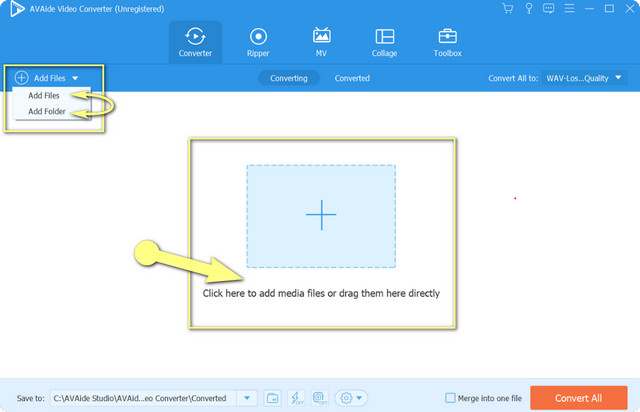
Langkah 2Pratetapkan MTS kepada WAV
Pergi ke Tukar Semua Kepada bahagian, dan klik pada Audio. Pilih WAV antara senarai format audio, kemudian klik pada Kualiti Tanpa Rugi untuk meneruskan.
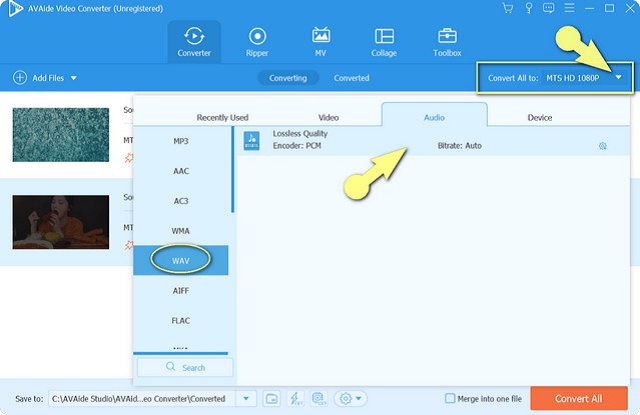
Nota: Anda mempunyai pilihan untuk mengubah suai output dengan melaraskan kadar bit, kadar sampel, saluran dan pengekod dengan mengklik pada Tetapan ikon.
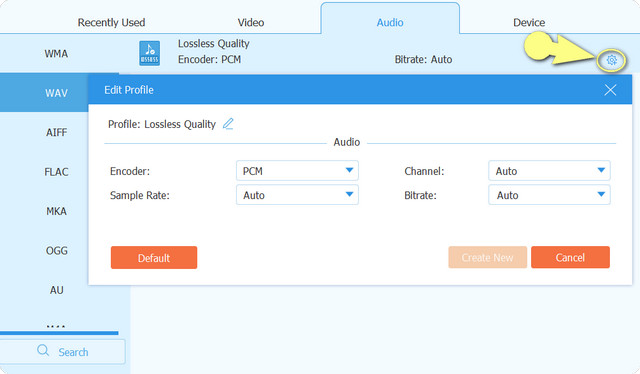
Langkah 3Mulakan Penukaran Sekarang
Mulakan proses penukaran dengan menekan butang Tukar Semua tab merah, dan perhatikan betapa cepatnya proses penukaran.
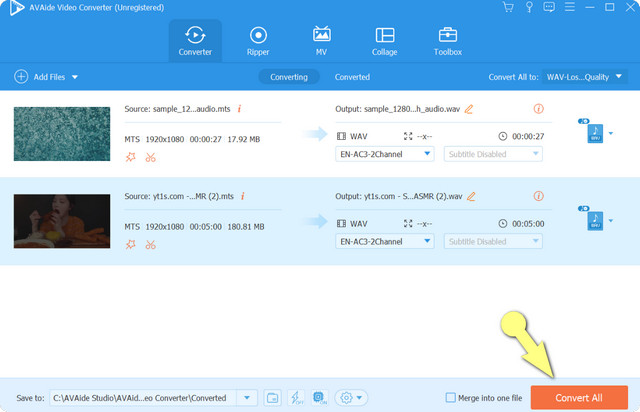
Langkah 4Menilai Fail yang Ditukar
Semak fail yang telah lengkap dari tetingkap timbul, atau dengan pergi ke Ditukar bahagian. Sebenarnya, sebelum proses penukaran, anda sudah boleh menyemak imbas dan memilih folder untuk fail anda yang ditukar dengan mengetik anak panah daripada Simpan Ke bahagian.
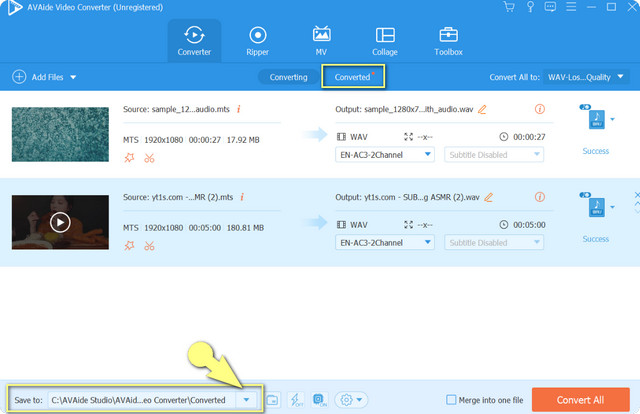
Nota: Untuk mengalami lebih banyak ciri berkuasa seperti Penukaran Ultrapantas, jangan ragu untuk mencuba versi premium.
Bahagian 3. Bagaimana Menukar MTS kepada WAV Secara Dalam Talian Percuma
Jika anda kebetulan tidak bersetuju untuk memasang perisian pada peranti anda, penyelesaian dalam talian akan menjadi pilihan terbaik. Setakat menukar fail seperti menukar MTS kepada WAV dalam talian adalah berkenaan, yang AVAide Penukar Video Percuma telah menjadi pilihan nombor 1. Tambahan pula, ia mempunyai keselamatan yang tidak boleh dipertikaikan yang sangat melindungi fail dan data pengguna. Di samping itu, sama seperti versi perisian, ia dilengkapi dengan teknologi pecutan yang berfungsi sangat pantas pada penukaran.
Apatah lagi, walaupun dilayari di web melalui internet, anda tidak akan melihat sebarang iklan, serta tera air yang boleh mengganggu anda semasa menggunakannya. Cuba dalam mana-mana format fail yang anda perlukan, kerana ia menyokong banyak gubahan video dan audio. Adakah anda teruja untuk menggunakannya? Anda mesti melihat langkah terperinci di bawah terlebih dahulu.
Langkah 1Pasang Pelancar
Untuk mendapatkan proses penukaran yang lancar, pelancar mesti dipasang. Lawati Avaide Free Video Converter laman web, kemudian klik pada TAMBAH FAIL ANDA butang.
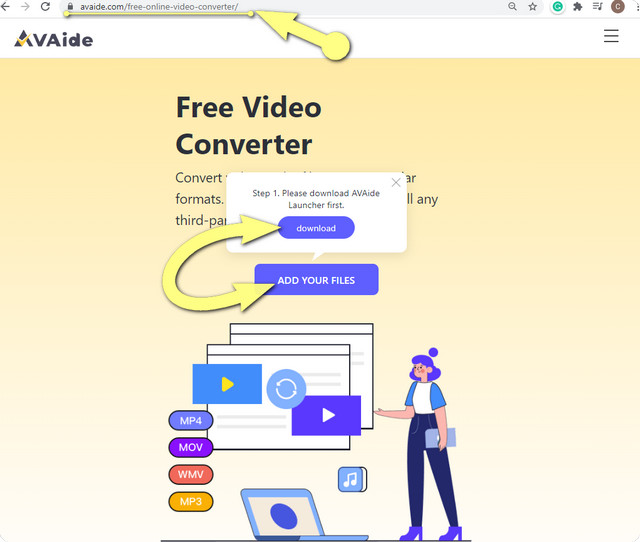
Langkah 2Muatkan Fail MTS
Setelah pelancar diperoleh, anda boleh mengklik pada TAMBAH FAIL ANDA butang sekali lagi untuk memuatkan fail pertama anda. Kemudian dari antara muka utama, klik butang Tambah fail tab yang berada di bahagian atas sebelah kiri, untuk memuatkan lebih banyak fail.
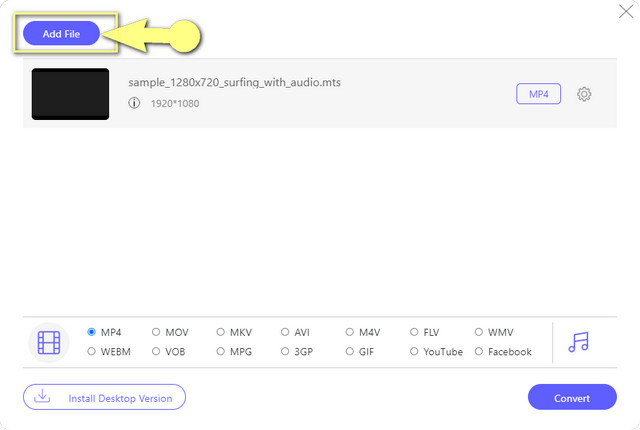
Langkah 3Pilih WAV sebagai Output
Memandangkan WAV ialah audio, anda mesti memilih daripada senarai pada Nota ikon. Klik setiap fail dan pilih WAV selepas itu.
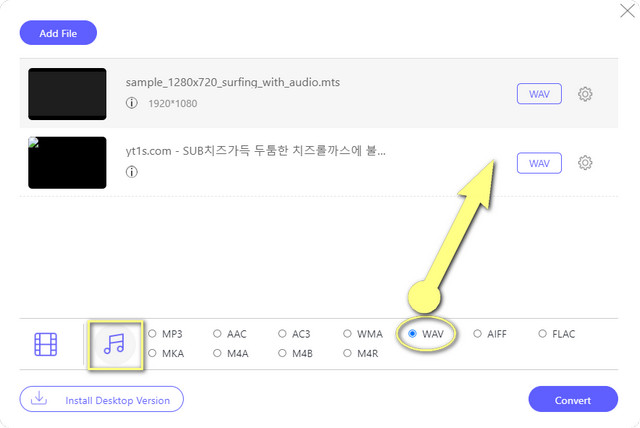
Langkah 4Simpan dan Ubah Fail
Akhirnya, anda boleh memukul Tukar tab. Oleh itu, sebelum proses penukaran bermula, anda mesti memilih folder untuk fail yang ditukar, semak imbas dari tetingkap timbul. Selepas itu, semak destinasi fail apabila proses selesai.
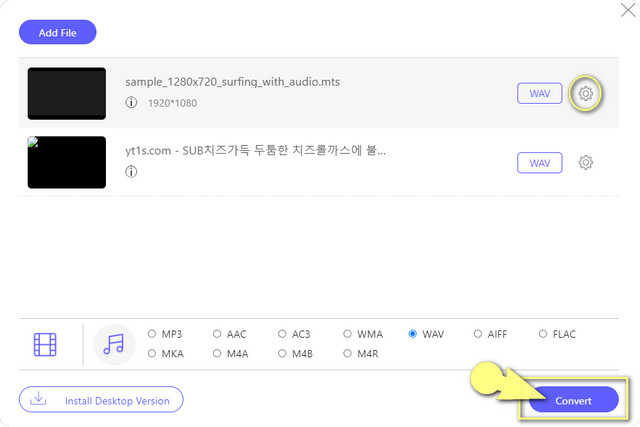
Nota: Penukar percuma MTS ke WAV ini, juga membenarkan pengubahsuaian kadar bit, kadar sampel, saluran dan pengekod fail. Jika anda perlu menyesuaikannya, klik pada Tetapan ikon di sebelah setiap fail.
Bahagian 4. Soalan Lazim Mengenai MTS dan WAV
Bolehkah saya menukar MTS kepada WAV di Linux?
betul-betul. Kedua-dua AVAide Video Converter dan AVAide Free Video Converter boleh berfungsi dengan baik pada Linux. Dengan hanya mengikut prosedur yang diberikan di bawah, anda boleh mendapatkan output sempurna yang sama.
Adakah WAV boleh dimainkan dengan Windows Media Player?
ya. Fail WAV disokong oleh Windows Media Player.
Bolehkah saya memainkan semula WAV pada Android saya?
Malangnya, fail WAV tidak boleh dimainkan pada Android. Oleh itu, dengan alat penukar yang dibentangkan, anda boleh mengubah WAV kepada format audio yang disokong oleh Android anda, sama seperti MP3.
Memilih alat yang betul untuk menukar fail anda adalah sesuatu yang perlu difikirkan terlebih dahulu. Ini disebabkan oleh begitu banyak penyelesaian yang kita lihat di web, tetapi tidak benar-benar melakukan tugas dengan baik. Oleh itu, penulisan ini hanya memberikan yang terbaik untuknya menukar MTS kepada WAV. Malah, ramai pakar telah menghidupkan Penukar Video AVAide apabila mereka mencubanya. Tidak ada salahnya mencuba, muat turun sekarang dan rasai pengalaman terbaik semasa menukar fail.
Kotak alat video lengkap anda yang menyokong 350+ format untuk penukaran dalam kualiti tanpa kerugian.
Tukar kepada WAV
- Tukar AVI kepada WAV
- Tukar AMR kepada WAV
- Tukar AIFF kepada WAV
- Tukar M4A kepada WAV
- Tukar AAC kepada WAV
- Tukar FLAC kepada WAV
- Tukar AC3 kepada WAV
- Tukar MP4 kepada WAV
- Tukar MOV kepada WAV
- Tukar MKV kepada WAV
- Tukar M4V kepada WAV
- Tukar FLV kepada WAV
- Tukar WMV kepada WAV
- Tukar WebM kepada WAV
- Tukar WMA kepada WAV
- Tukar VOB kepada WAV
- Tukar SWF kepada WAV
- Tukar OGG kepada WAV
- Tukar MTS kepada WAV
- Tukar MPEG kepada WAV
- Tukar CAF kepada WAV
- Tukar APE kepada WAV



 Muat Turun Selamat
Muat Turun Selamat


